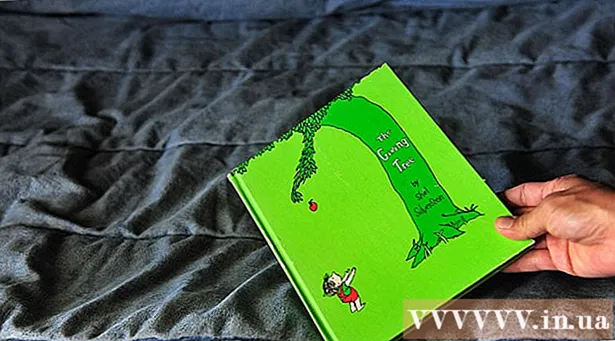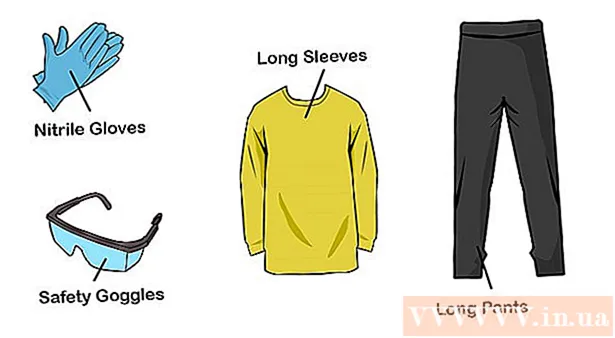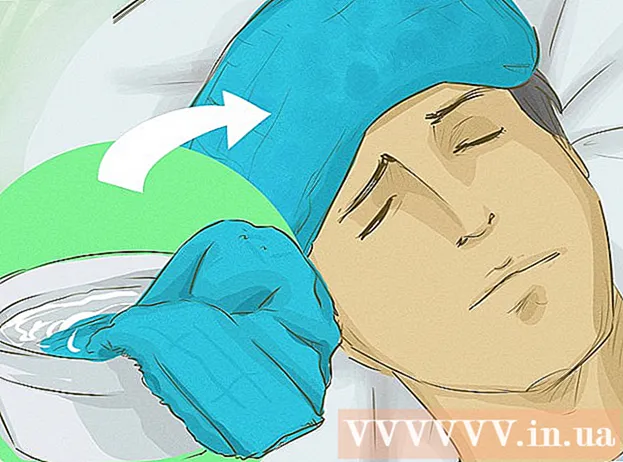نویسنده:
Roger Morrison
تاریخ ایجاد:
26 سپتامبر 2021
تاریخ به روزرسانی:
1 جولای 2024

محتوا
- گام برداشتن
- روش 1 از 2: پادکست ها را روی تلفن خود بارگیری کنید
- روش 2 از 2: پادکست های خود را در رایانه بارگیری کنید
- نکات
پادکست ها به سرعت به یکی از پرطرفدارترین سرگرمی ها تبدیل می شوند. اگر می خواهید پادکست های مورد علاقه خود را در حال حرکت گوش دهید اما اتصال اینترنتی ندارید ، نگران نباشید! چند روش برای ذخیره پادکست به صورت آفلاین برای گوش دادن آسان وجود دارد.
گام برداشتن
روش 1 از 2: پادکست ها را روی تلفن خود بارگیری کنید
 پادکچر نصب کنید. برای بارگیری پادکست در دستگاه همراه ، به برنامه ای نیاز دارید که به عنوان "podcatcher" شناخته می شود. از آنجا که انواع مختلف پادکست پادکست برای iOS و Android موجود است ، می توانید انتخاب کنید. به طور کلی ، شما باید برنامه های پادکست را با یک کتابخانه بزرگ ، جامع ، رابط کاربری روشن و عملکرد آسان پیدا کنید.
پادکچر نصب کنید. برای بارگیری پادکست در دستگاه همراه ، به برنامه ای نیاز دارید که به عنوان "podcatcher" شناخته می شود. از آنجا که انواع مختلف پادکست پادکست برای iOS و Android موجود است ، می توانید انتخاب کنید. به طور کلی ، شما باید برنامه های پادکست را با یک کتابخانه بزرگ ، جامع ، رابط کاربری روشن و عملکرد آسان پیدا کنید. - iOS: مدل های اخیر اپل در واقع شامل برنامه پادکست های رایگان نصب شده از قبل هستند. اگر آیفون یا آیپد اخیر ندارید ، می توانید پادکست ها را به صورت رایگان از App Store بارگیری کنید. Overcast جایگزین مناسبی برای نرم افزار استاندارد است.
- Android: هزینه برنامه هایی مانند Pocket Cast و DoggCatcher بین 2 تا 5 دلار است و بسیار توصیه می شوند. با این حال ، اگر نمی خواهید هزینه زیادی صرف کنید ، رادیو Stitcher و پادکست و رادیو اعتیاد هر دو گزینه فوق العاده رایگان برای آندروید هستند. می توانید آنها را از Google Play بارگیری کنید.
 تنظیمات خود را انجام دهید. هنگامی که podcatcher مورد نظر خود را بارگیری کردید ، مطمئن شوید که تنظیمات قابلیت دسترسی به شما امکان بارگیری موارد از طریق برنامه را دارند. این کار را معمولاً با باز کردن محدودیت های برنامه از طریق تنظیمات تلفن انجام می دهید و متناسب با آن تنظیم می کنید.
تنظیمات خود را انجام دهید. هنگامی که podcatcher مورد نظر خود را بارگیری کردید ، مطمئن شوید که تنظیمات قابلیت دسترسی به شما امکان بارگیری موارد از طریق برنامه را دارند. این کار را معمولاً با باز کردن محدودیت های برنامه از طریق تنظیمات تلفن انجام می دهید و متناسب با آن تنظیم می کنید. - بسیاری از برنامه های پادکست دارای گزینه بارگیری خودکار هر قسمت جدید اشتراک نیز هستند. با این حال ، این می تواند به سرعت از دیسک سخت یا فضای ابری استفاده کند ، اما گزینه خوبی برای کاربران علاقه مند به استقلال است.
- علاوه بر این ، بسیاری از پادکچرها امکان تنظیم اشتراک های خاص را دارند. اکثر آنها شامل ویژگی هایی مانند گزینه های مشاهده ، بارگیری خودکار یا غیر خودکار پادکست و مرتب سازی هستند.
 پادکست پیدا کنید برای جستجو عملکرد جستجو را در podcatcher خود باز کنید. در حالت ایده آل ، شما از آنچه در جستجوی آن هستید ایده ای دارید. در غیر این صورت ، رابط بیشتر podcatchers شامل برگه "محبوب" یا "top" است. همیشه وقتی ایده هایتان تمام می شود مکان خوبی برای جستجو است.
پادکست پیدا کنید برای جستجو عملکرد جستجو را در podcatcher خود باز کنید. در حالت ایده آل ، شما از آنچه در جستجوی آن هستید ایده ای دارید. در غیر این صورت ، رابط بیشتر podcatchers شامل برگه "محبوب" یا "top" است. همیشه وقتی ایده هایتان تمام می شود مکان خوبی برای جستجو است. - پس از یافتن پادکست مورد علاقه شما ، دکمه "اشتراک" را در رابط podcatcher پیدا کنید. اغلب این دکمه به خوبی مشخص شده است - به عنوان مثال یک علامت بعلاوه در گوشه ای - اما از برنامه ای به برنامه دیگر متفاوت است. در پادکست مشترک شوید که شبیه چیزی باشد که شما را دوست دارد.
 پادکست های خود را بارگیری کنید. به طور معمول ، هر قسمت با علامت بارگیری - مثلاً یک پیکان رو به پایین - در کنار نام خود در پادکچر شما ظاهر می شود. اگر مطمئن هستید که podcatcher شما به هارد دیسک یا cloud شما دسترسی دارد ، می توانید دکمه بارگیری را فشار دهید.
پادکست های خود را بارگیری کنید. به طور معمول ، هر قسمت با علامت بارگیری - مثلاً یک پیکان رو به پایین - در کنار نام خود در پادکچر شما ظاهر می شود. اگر مطمئن هستید که podcatcher شما به هارد دیسک یا cloud شما دسترسی دارد ، می توانید دکمه بارگیری را فشار دهید.  پادکست های خود را باز کنید بسته به مدل دستگاه خود ، شما یک برنامه پیش فرض متفاوت برای پخش پادکست دارید: iOS از iTunes استفاده می کند ، در حالی که اکثر دستگاه های Android از Music Player استفاده می کنند. بسیاری از پادکچرها گزینه پخش پادکست های شما را نیز در داخل برنامه ارائه می دهند.
پادکست های خود را باز کنید بسته به مدل دستگاه خود ، شما یک برنامه پیش فرض متفاوت برای پخش پادکست دارید: iOS از iTunes استفاده می کند ، در حالی که اکثر دستگاه های Android از Music Player استفاده می کنند. بسیاری از پادکچرها گزینه پخش پادکست های شما را نیز در داخل برنامه ارائه می دهند.
روش 2 از 2: پادکست های خود را در رایانه بارگیری کنید
 یک مدیر پادکست نصب کنید. اگر می خواهید پادکست های خود را به صورت آفلاین گوش دهید ، برای تبدیل URL ها به فایل های MP3 ، باید مشتری شخص ثالث را بارگیری کنید. در حالی که در همه سیستم عامل ها گزینه های رایگان زیادی وجود دارد ، مدیرانی مانند Juice ، gPodder و Zune بسیار توصیه می شوند.
یک مدیر پادکست نصب کنید. اگر می خواهید پادکست های خود را به صورت آفلاین گوش دهید ، برای تبدیل URL ها به فایل های MP3 ، باید مشتری شخص ثالث را بارگیری کنید. در حالی که در همه سیستم عامل ها گزینه های رایگان زیادی وجود دارد ، مدیرانی مانند Juice ، gPodder و Zune بسیار توصیه می شوند. - گزینه عالی دیگر iTunes است. حتی اگر آیفون یا آی پد ندارید ، iTunes یک مدیر موسیقی ، فیلم و پادکست عالی است ، خصوصاً اینکه از نظر به روزرسانی سازگار است و رایگان است.
 تنظیمات خود را انجام دهید. پس از بارگیری برنامه ای به انتخاب خود ، به دنبال گزینه هایی برای تنظیم جنبه هایی مانند نوع فایل ، مقصد بارگیری و تنظیمات برگزیده پخش باشید. برخی از مدیران مانند iTunes به شما امکان می دهند پادکست های خود را از طریق رابط پخش کنید.
تنظیمات خود را انجام دهید. پس از بارگیری برنامه ای به انتخاب خود ، به دنبال گزینه هایی برای تنظیم جنبه هایی مانند نوع فایل ، مقصد بارگیری و تنظیمات برگزیده پخش باشید. برخی از مدیران مانند iTunes به شما امکان می دهند پادکست های خود را از طریق رابط پخش کنید. 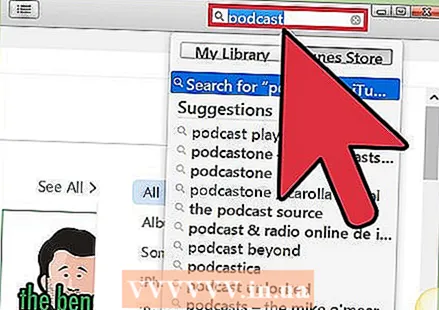 پادکست پیدا کنید برخلاف سیستم عامل های پادکست تلفن همراه ، رایانه شما به شما آزادی جستجوی همه پادکستهای عمومی را می دهد نه فقط موارد موجود در پایگاه داده برنامه. این را به سود خود استفاده کن! پس از انتخاب پادکست ، روی آن کلیک کنید تا قسمت های خاصی را تماشا کنید.
پادکست پیدا کنید برخلاف سیستم عامل های پادکست تلفن همراه ، رایانه شما به شما آزادی جستجوی همه پادکستهای عمومی را می دهد نه فقط موارد موجود در پایگاه داده برنامه. این را به سود خود استفاده کن! پس از انتخاب پادکست ، روی آن کلیک کنید تا قسمت های خاصی را تماشا کنید. - ممکن است لازم باشد قبل از مشاهده پادکست های خاص ، یک حساب کاربری با وب سایت پادکست ایجاد کنید ، بنابراین در صورت لزوم آدرس ایمیل و رمز عبور معتبری را وارد کنید.
 پادکست خود را ذخیره کنید. اگر از مدیری مانند iTunes یا Zune استفاده می کنید ، کافی است روی "ذخیره" یا "بارگیری" کنار نام قسمت کلیک کنید تا در رایانه ذخیره شود. در غیر این صورت ، باید URL پادکست را در مدیر خود کپی و پیست کنید.
پادکست خود را ذخیره کنید. اگر از مدیری مانند iTunes یا Zune استفاده می کنید ، کافی است روی "ذخیره" یا "بارگیری" کنار نام قسمت کلیک کنید تا در رایانه ذخیره شود. در غیر این صورت ، باید URL پادکست را در مدیر خود کپی و پیست کنید. - هر مشتری دستی در روش بارگیری تفاوت کمی دارد ، اما آنها معمولاً از URL برای باز کردن فید پادکست استفاده می کنند. ممکن است بخواهید روی مدیر "اشتراک" یا موارد مشابه در مدیر انتخابی خود کلیک کنید. بعد از این مرحله می توانید قسمت های خاصی را بارگیری کنید.
- برای بررسی قسمت های جدید می توانید دکمه "تازه کردن" را فشار دهید.
 پادکست خود را باز کنید. پس از بارگیری پادکست خود در مکان پرونده مورد نظر خود ، برای اطمینان از بارگیری کامل و صحیح پادکست ، آن را پخش کنید.
پادکست خود را باز کنید. پس از بارگیری پادکست خود در مکان پرونده مورد نظر خود ، برای اطمینان از بارگیری کامل و صحیح پادکست ، آن را پخش کنید.
نکات
- همه وب سایت های پادکست این گزینه را برای بارگیری مستقیم قسمت ها از سایت به عنوان فایل های MP3 ارائه می دهند. اگر فقط می خواهید چند پخش را بارگیری کنید ، این روش در حالی که وقت گیر است ، از نصب نرم افزار کاملاً جدید راحت تر است.
- NPR انتخاب گسترده پادکست های حرفه ای و با کیفیت را ارائه می دهد که رایگان نیز هستند.
- اگرچه برنامه هایی مانند Pocket Cast کمی هزینه دارند ، اما به لطف رابط های شفاف ، پادکست ها و گزینه های سفارشی سازی ، بیش از این جبران می کنند. اگر غالباً گوش می دهید ، چند دلار اضافی برای این کار اختصاص دهید.
- کاربران آیفون شک دارند می توانند از برنامه رایگان پادکست و پشتیبانی از iTunes استفاده کنند.
- بهتر است پادکست های خود را همیشه در دستگاه تلفن همراه ذخیره کنید ، اما اگر تلفن هوشمند ندارید یا فضای خالی کافی در دستگاه موجود ندارید ، از رایانه خود به عنوان پشتیبان استفاده کنید.
- از آنجا که فایلهای پادکست کاملاً بزرگ هستند ، به جای ذخیره کردن دیسک سخت دستگاه همراه خود ، آنها را در فضای ابری ذخیره کنید. مگر اینکه فضای ذخیره سازی زیادی روی تلفن خود داشته باشید ، در غیر این صورت احتمالاً برخی از مشکلات عملکرد را تجربه خواهید کرد.